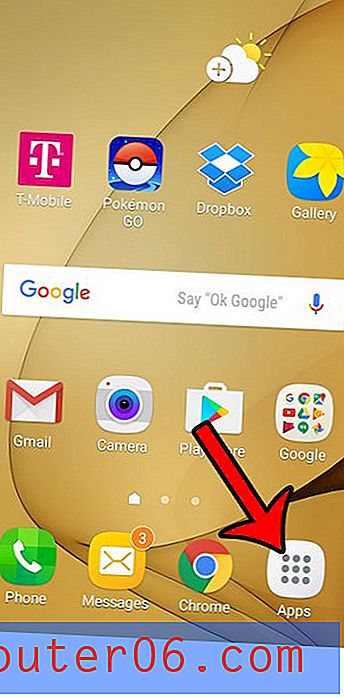Come aprire un JPG con Photoshop per impostazione predefinita in Windows 7
Probabilmente hai molti programmi sul tuo computer che sono in grado di visualizzare i file .jpg. Se li stai solo guardando, allora il programma Photo Viewer è spesso una buona scelta. Ma se gran parte della tua interazione con le immagini comporta la modifica di quei file con Photoshop, potresti essere alla ricerca di un modo per impostare Photoshop come programma predefinito per l'apertura di file .jpg.
Questo è qualcosa che puoi fare in Windows 7 e i metodi che descriveremo di seguito possono essere usati per cambiare i programmi predefiniti per un certo numero di diversi tipi di file sul tuo computer.
Imposta Photoshop come predefinito per i file JPG in Windows 7
I passaggi seguenti cambieranno le impostazioni sul tuo computer Windows 7 in modo che ogni volta che fai doppio clic su un file con estensione .jpg, questo si aprirà in Photoshop.
Esistono due modi diversi per farlo, quindi sentiti libero di scegliere una delle opzioni di seguito. Entrambe le opzioni presumono che Photoshop sia già installato sul tuo computer.
Impostazione del tipo di file JPG predefinito come Photoshop tramite il menu Programmi predefiniti
Passaggio 1: fai clic sul pulsante Start nell'angolo in basso a sinistra dello schermo.

Passaggio 2: fare clic su Programmi predefiniti nella colonna sul lato destro del menu.
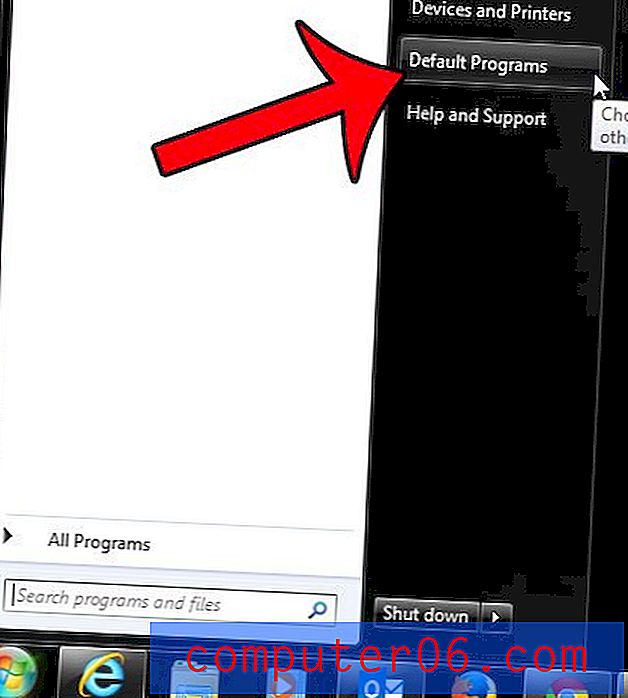
Passaggio 3: selezionare l'opzione Associa un tipo di file o protocollo a un'opzione di programma .
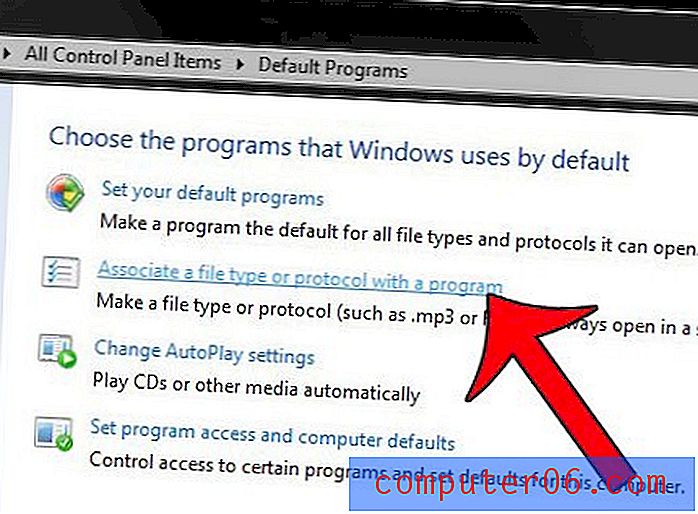
Passaggio 4: scorrere verso il basso e selezionare l'opzione .jpg, quindi fare clic sul pulsante Cambia programma nell'angolo in alto a destra della finestra.
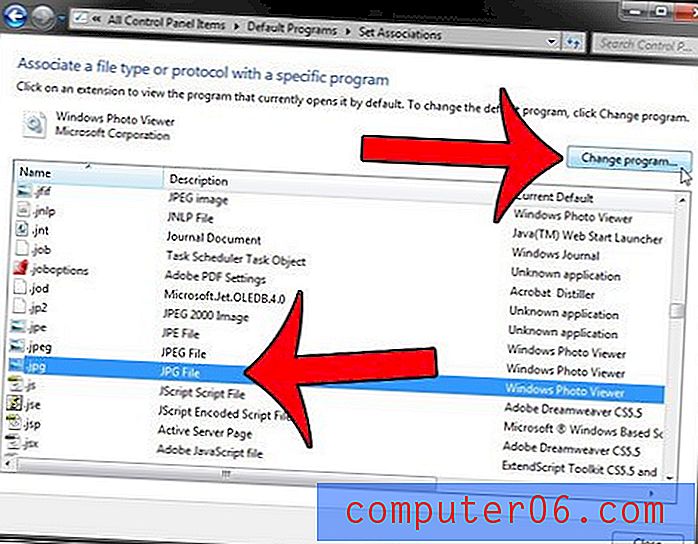
Passaggio 5: seleziona Photoshop dall'elenco di opzioni, quindi fai clic sul pulsante OK . Nota che se non vedi Photoshop nella sezione in alto, potrebbe essere necessario fare clic sulla freccia nella riga Altri programmi .
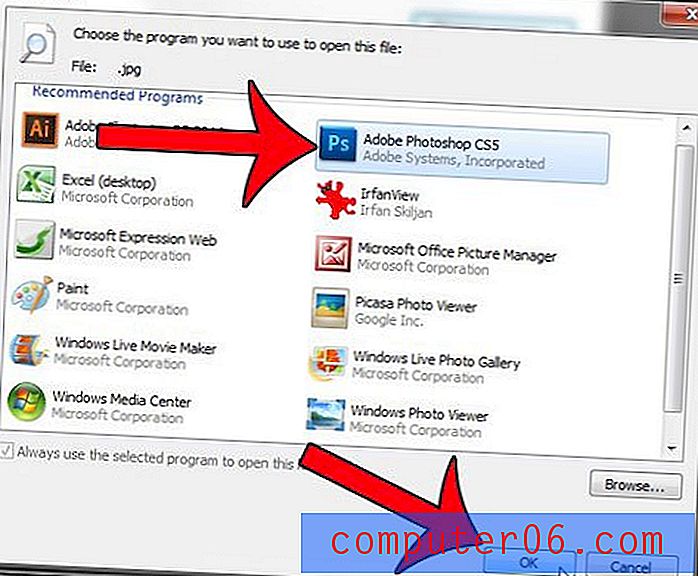
Modificare il programma predefinito per i file JPG dal menu di scelta rapida
Passaggio 1: individuare un file .jpg, fare clic con il pulsante destro del mouse, quindi fare clic sull'opzione Apri con .
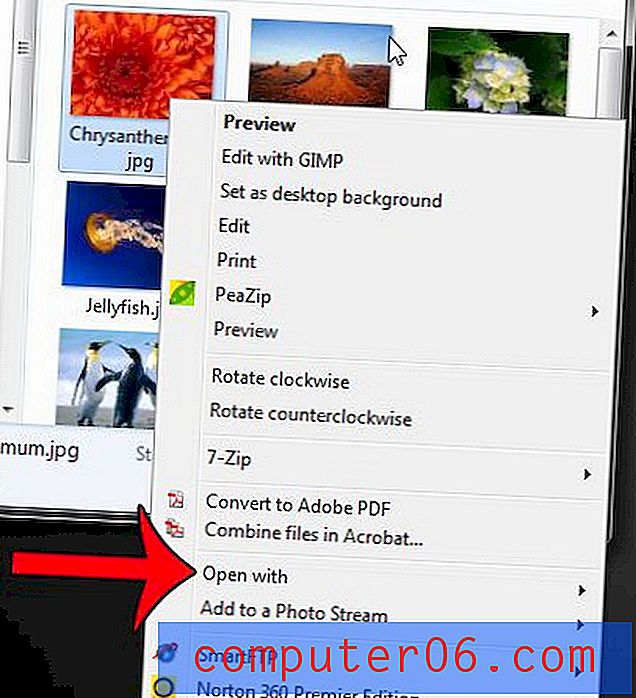
Passaggio 2: fare clic sull'opzione Scegli programma predefinito .
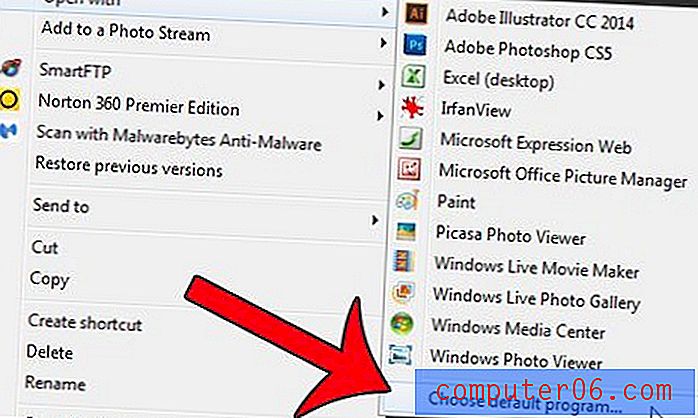
Passaggio 3: selezionare Adobe Photoshop, quindi fare clic sul pulsante OK . Se non vedi Photoshop come una scelta nella sezione superiore, potrebbe essere necessario fare clic sulla freccia nella riga Altri programmi . Si trova nella parte inferiore della sezione Programmi consigliati .
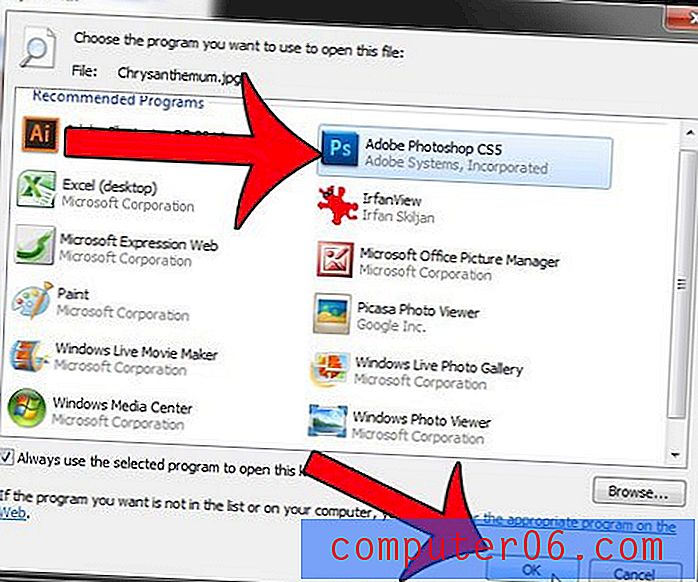
Preferisci utilizzare Google Chrome su Internet Explorer? È possibile impostarlo come browser predefinito seguendo questi passaggi.